Pentru începători
Pregătirea de prezentări bazate pe prezentări MS PowerPoint
Picturile sunt unul dintre mijloacele vizuale folosite pentru vorbirea publică. Acestea pot fi furnizate elevilor
- după discurs - să revină la conținutul său în orice moment.
În plus, materialele pot servi ca o scurtă sinteză a vorbitorului însuși.
Puteți să pregătiți fișele cu ajutorul diferitelor programe, inclusiv cele bazate pe prezentări MS PowerPoint.
Programul MS PowerPoint facilitează pregătirea materialelor în diferite formate și opțiuni selectate de difuzor în funcție de sarcinile sale. În caseta de dialog "Print", puteți selecta următoarele formate de prezentare tipărite:
- De fapt materiale auxiliare (versiunea rusă în MS PowerPoint întruchipare folosește două traducere pe termen Handouts - „fișa“ și „distribuire“);
- structura prezentării;
- Note (Figura 1).
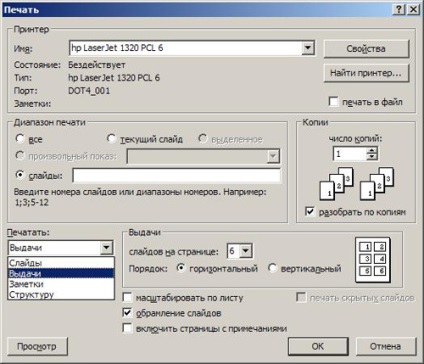
Fig. 1. Selectați formatul pentru imprimarea unei prezentări
Când selectați un format de prezentare a diapozitivelor, fiecare diapozitiv este imprimat pe o foaie de dimensiune A4 separată în orientare peisaj. Utilizarea tipăririlor de diapozitive este utilă dacă un fragment de prezentare este necesar ca o broșură - de exemplu, o diagramă sau diagrama prezentată pe unul dintre diapozitive. Pentru a imprima diapozitive individuale, trebuie să specificați numerele acestora în câmpul "Domeniu de imprimare" din caseta de dialog "Imprimare".
Dacă utilizați formatul "emitere", puteți plasa 1, 2, 3, 4, 6 sau 9 diapozitive pe o singură pagină (spre deosebire de formatul "diapozitive", în acest caz este aleasă orientarea portretului implicit).
În acest caz, materialele de distribuție pot afișa:
- numai diapozitive;
- diapozitive și linii goale pentru note.
Dacă selectați formatul "structură" din fișiere, va fi prezentat numai textul diapozitivelor - fără elementele grafice.
În formatul „note“ fiecare diapozitiv va fi imprimat pe o foaie separată, împreună cu note la vorbitor, care sunt create în pregătirea prezentării în modul „Normal“. Acest format este convenabil de folosit ca rezumat pentru difuzor.
În timpul discursului, puteți utiliza o versiune electronică a diapozitivelor cu note pe computerul difuzorului. Pentru a face acest lucru, trebuie să configurați afișajul pe două ecrane (Meniu - Slide Show -
construirea prezentării - Prezentarea prezentării vorbitorului). În acest caz, ascultătorii vor vedea numai diapozitive (modul de afișare), iar difuzorul va afișa diapozitive, note și butoane de control al prezentării (modul difuzor).
2. Crearea de antete și subsoluri
Indiferent de scopul și metoda de pregătire a materialelor, foile sunt un atribut obligatoriu. Ele nu ar trebui plasate pe diapozitive, ci pe paginile de materiale. Nu numai numerele și numărul de pagini sunt introduse în anteturi și subsoluri, dar și cele mai detaliate informații de identificare care vă permit să restaurați contextul performanței. Aceste informații includ:
- numele, prenumele și patronimicul vorbitorului;
- titlul discursului;
- numele evenimentului pentru care a fost pregătit discursul (seminar, întâlnire, conferință etc.);
- data realizării;
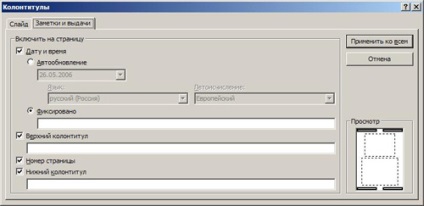
Fig. 2. Crearea de subsoluri de materiale în MS PowerPoint
Anteturile pentru distribuirea materialelor în MS Word sunt create în același mod ca și pentru toate documentele MS Word (View - Header and Footer).
3. Imprimarea materialelor în MS PowerPoint
Pentru a tipări materialele în MS PowerPoint:
1. Deschideți fereastra de imprimare standard.
2. În lista derulantă "Print", selectați formatul dorit: "diapozitive", "emitere", "note" sau "structură".
Dacă nu intenționați să includeți toate diapozitivele în broșuri, atunci în blocul "Interval de tipărire" trebuie să specificați numerele diapozitivelor necesare.
3. Selectați numărul de diapozitive de pe foaie, ordinea în care urmează (verticală sau orizontală).
4. Când imprimați pe o imprimantă alb-negru, selectați "Scari de gri" din lista derulantă "Culoare sau gri".
4. Imprimarea materialelor în MS Word
De asemenea, puteți imprima diapozitive, o structură de prezentare sau note, dacă transferați o prezentare în MS Word. Acest lucru face posibilă utilizarea de formate suplimentare pentru notițe: un diapozitiv pe pagină cu linii goale pentru note și trei diapozitive pe foaia cu notele de text.
Pentru tipărirea materialelor de distribuire în MS Word este necesar:
1. Deschideți prezentarea în MS PowerPoint.
2. În meniul Fișier, faceți clic pe Trimitere, apoi faceți clic pe Microsoft Office Word (Figura 3).

Figura 3. Transferarea unei prezentări în MS Word
3. În caseta de dialog "Trimiteți la Microsoft Office Word", selectați formatul adecvat pentru materialele de distribuție. (Figura 4).
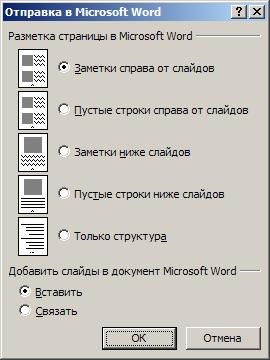
Fig. 4. Formate de prezentare a prezentării când este transferată în MS Word
Dacă trimiteți slide-uri în MS Word pentru a seta opțiunea „Alocare“ în documentul MS Word se va reflecta în mod automat toate modificările care vor fi făcute mai târziu, în prezentare.
4. După ce faceți clic pe butonul "OK", fișierul MS Word cu materialele de distribuție va fi creat automat.
5. Faceți anteturi și subsoluri (Meniu - Vedere - Anteturi).
6. Salvați documentul cu numele dorit (de exemplu, "Ficule").
Când transferați o prezentare în MS Word, diapozitivele sunt inserate automat într-o foaie de calcul obișnuită MS Word, astfel încât fișele în acest format sunt ușor de editat.
Dezavantajul acestei metode de pregătire a fișelor este că atunci când transferați prezentări MS PowerPoint dintr-un număr mare de imagini grafice, fișierul MS Word este foarte voluminos.
Formatele de fișiere disponibile pentru imprimare în MS PowerPoint și transferul în MS Word sunt prezentate în Tabelul 1.
Tabelul 1. Formate de materiale în MS PowerPoint și MS Word
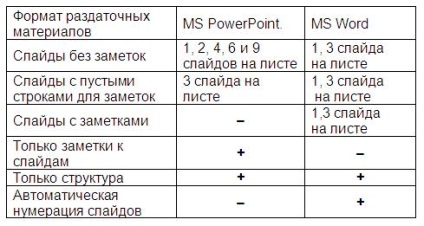
Atunci când creați materiale, trebuie de asemenea să vă reamintim că:
- Materiale ilustrative cu o multitudine de informații - tabele complexe, diagrame, liste de literatură, exemple de fragmente de texte sau calcule - este mai bine să se pregătească cu ajutorul altor programe.
Articole similare
Trimiteți-le prietenilor: